ساخت فایل رمزنگاری شده با کسپرسکی
ساخت فایل رمزنگاری شده با کسپرسکی مکانی امن برای ذخیره اطلاعات در رایانه شما است.میتوانید اطلاعات را در جایی ذخیره کنید تا از دسترسی غیرمجاز محافظت کند.
Data vault با استفاده از رمز عبور باز و بسته میشود.در صورت فراموش کردن رمز عبور،قادر به بازیابی اطلاعات از این مکان نیستید.
این قابلیت باعث میشود تا پوشه های شما رمزنگاری شوند.این اطلاعات با استفاده از الگوی رمزگذاری AES با طول کلید 56 بیتی رمزگذاری می شوند.
آموزش ساخت vault(فایل درایو مجازی رمزنگاری شده)
1-پنجره اصلی برنامه Kaspersky را باز کرده و گزینه more tools را انتخاب کنید.

2-به قسمت protection رفته و Data Encryption را انتخاب کنید.

3-روی گزینه create new data vault کلیک کنید.

4-فایل یا پوشه ای که میخواهید رمزنگاری کنید را به قسمت تعیین شده بکشید یا گزینه ی Add files and folders to data vault را برای انتخاب فایل یا پوشه مورد نظر بزنید.

5-گزینه continue را بزنید.

6-نامی برای فایل رمزنگاری شده انتخاب کنید و محل قرارگیری و اندازه ی آن را مشخص کنید.
توجه داشته باشید اندازه فایل رمزگذاری باید بیش از 14 مگابایت باشد،زیرا برای داده های سرویس به 11 مگابایت فضا نیاز است.
7-برای دسترسی سریع به درایو مجازی رمزنگاری شده،گزینه Create desktop shortcut for data vault را انتخاب کنید.
8-گزینه continue را بزنید.

9-یک رمز عبور برای فایل تعیین کنید و continue را بزنید.به یاد داشته باشید که این رمزعبور قابل بازیابی نیست پس سعی کنید آن را فراموش نکنید.

10-عملی که میخواهید با فایلی که خارج از فایل رمزنگاری شده است انجام شود را انتخاب کنید.
-برای حذف فایل خارجی گزینه Delete را بزنید.
-برای ذخیره فایل خارجی گزینه Skip را بزنید.

11-گزینه Done را بزنید.
فایل درایو مجازی رمزنگاری شده در لیست برای شما قابل مشاهده است
شما میتوانید:
-فایل را با گزینه Open in File Explorer باز کنید.
-فایل را با گزینه Lock قفل کنید.

آموزش مدیریت فایل درایو مجازی رمزنگاری شده
1-پنجره اصلی برنامه Kaspersky total security را باز کرده و گزینه more tools را انتخاب کنید.
2–به قسمت protection رفته و Data Encryption را انتخاب کنید.
3-پیکان کنار Unlock را انتخاب کنید و یک عمل را انتخاب کنید:
-تغییر نام.نام جدیدی برای فایل رمزنگاری شده انتخاب کنید و save را بزنید.
-تغییر رمز عبور.رمز عبور قدیمی را وارد کرده و رمز جدیدی تعریف کنید و save را بزنید.
-مکان ذخیره ی فایل را مشاهده کنید.فایل مورد نظر در windowse explorer باز خواهد شد.
-برای فایل درایو مجازی رمزنگاری شده یک میانبر دسکتاپ بسازید.
-حذف:رمز عبور را وارد کنید و Delete data vault را بزنید.



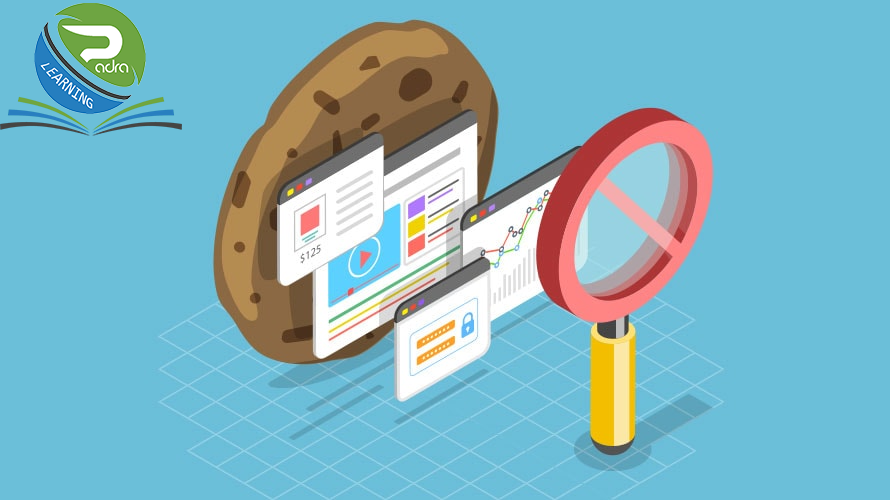



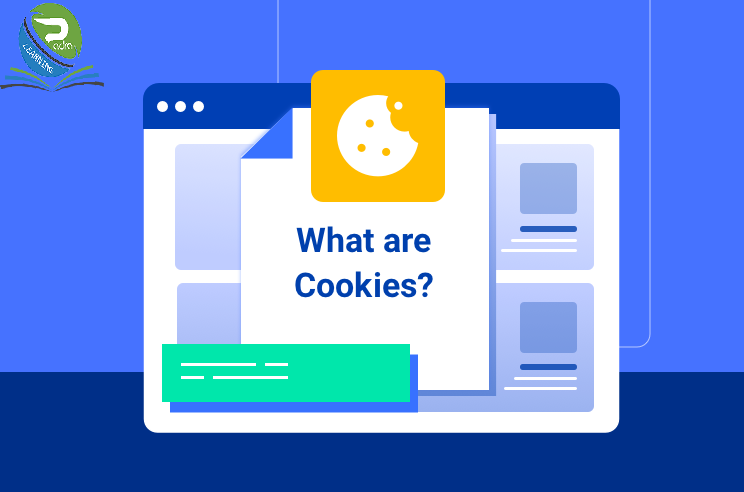







0 Comments